○ 実機レビュー (2012年 夏モデル、ノートパソコン)
|
 |
| パソコンの概要 |
富士通のノートパソコン「LIFEBOOK」シリーズは、大型(15型)でテレビや動画の視聴を重視した「AH」、13 型の携帯型モデル「SH」、小さい 12 型モデル「PH」が用意されています。
(さらに特殊モデルとしてウルトラブックの「UH」と、安価なネットブック「MH」が存在します)
 |
| SH76 の外観。 76 はブラックのみです ラバーコーティングがしてあるため ちょっと変わった触り心地です |
今回扱う LIFEBOOK SH76 は 13 型モデルの SH シリーズにあたり、元々「薄型・軽量・長時間駆動」を重視して設計されたものです。
つまりウルトラブックの構想と似た考え方で作られていると言えますね。
富士通はユーザーの年齢層が高めなため、「高齢者でも使いやすい製品を作っていこう」という設計思想があるようです。
また固定ファンが多いため、使い勝手をあまり大きく変えないようにして、旧モデルのユーザーが迷わないようにする配慮を行っているそうです。
一方、高性能なパーツを使うことはあまりなく、処理性能で勝負するようなモデルは少なめです。
これは旧モデルから乗り替える場合、そんなに最新のパーツでなくても十分なパワーアップが見込めるから、と言う理由のようです。
富士通のユーザーはあまり細かい性能差を気にするような人が少ない、という事なのかもしれません。
追加機能を盛り込むときは「ナノイー搭載でお肌が綺麗に」とか、「画面の前でジェスチャーするとソフトが起動」とか、ちょっと変わったものを用意することが多いです。
これもマニアックな専門機能を盛り込むより、高齢者や初心者でも利用できるものを盛り込もうという考えがあるからのようです。
これはこれで富士通らしい、企業での活用も考慮に入れた特徴的な機能と言えます。
LIFEBOOK SH76 は富士通の通販サイト「WEB MART」から購入する場合、CPU や HDD/SSD(データ記録装置)などを選択可能です。
上位型の CPU である Core i7 や、容量の多い HDD などを選ぶ事も出来るのですが、今回試用したものは店頭販売モデルと同じである以下のような構成でした。
| OS | Windows 7 Professional 64bit 版 |
| CPU | Core i5-3210M (Ivy-Bridge、2.5 GHz(最大 3.1 GHz)、2コア/4スレッド) |
| メモリ | DDR3 PC-12800 (1600MHz) 4GB |
| HDD | SSD 128 GB (東芝 THNSFB128GMSJ) |
| マザーボード | HM76 チップセット |
| 通信 | 無線 LAN / 有線 LAN 対応、WiMAX 対応 |
価格が約 13 万円の構成ですが・・・ 正直言って、上記の構成は当方ではあまりオススメ出来ません。(つまりこのパソコンを店頭で買うのは勧められません)
CPU が予想以上に非力だった事と、SSD が昨今のモデルとしては遅いからです。
ただ CPU は WEB からの購入なら変更できるので、改善することも可能です。
これらに関する詳しい性能測定データについては後述します。
なお2012年夏モデルの SH76 は、WEB 販売専用モデルは型番が「SH76/HN」、店頭販売モデルは「SH76/H」になっています。
| パソコンの外観 (LIFEBOOK SH76) |
携帯性を優先したノートパソコンは、その外観も大きなポイントとなります。
ウルトラブック並の軽さ&サイズと、使い勝手を重視したキーボードやタッチパッドを持つ LIFEBOOK SH76 は、この外観が大きなウリの1つとも言えますね。
全体の様子は以下の通りです。
 |
 |
|
| ラバー加工のような表面と、丸みのあるデザインが特徴の本体。 液晶は Web 購入ならグレア(光沢)とノングレアを選択可能。 |
メビウスのようなマークと小さな Fujitsu のロゴが入った天板。 マット塗装によって持った時に滑らず、しっとりしています。 |
LIFEBOOK SH76 のカラーは黒(マットブラック)のみとなっています。
1つ下の機種である SH56 には黒・白・赤がありますが、こちらは CPU が Core i3 という性能が低いものになっています。
そのぶん安いのですが、10 万円前後のノートパソコンを買うのなら CPU は Core i7 か Core i5 のものをお勧めしたいですね。
本体の表面やキーボードの周辺は「マット塗装」が施されていて、金属ではなくゴムのような触感があります。
なかなか触り心地が良く、持った時にも滑り落ちにくそうですね。 ややホコリが付きやすいのが難点でしょうか。
デザインは渋い感じですが、角が丸い事とマット塗装のおかげで全体的に柔らかい印象も受けます。
まるで革のカバーを付けているかのようなデザインですね。
また本体は「マグネシウム合金」という軽量で耐衝撃性に優れる素材で作られているため、耐久性も高いとのことです。
やはりノートパソコンの耐久性や信頼性については、国内メーカーの方が安心感があります。
サイズは横 316 mm、縦 223 mm。 A4 サイズより一回り大きいぐらいです。 13 型のノートパソコンとしては一般的でしょう。
厚さは前面部が 16.6 mm、後部が 23.2 mm で、一般的なノートパソコンとしては薄いのですが、流石にウルトラブックほど薄くはありません。
しかし CD/DVD ドライブ搭載型としては最薄クラスで、重さも 1.31 Kg とウルトラブック並の軽量です。 携帯性は非常に良いですね。
キーボードの周辺は以下の様になっています。
 |
 |
|
| キーの大きさは十分で打ちにくさはありません。 「無変換」と「変換」のキーはなく、スペースキーが広め。 キーボードの周辺もマット塗装されているため、手を置いた時に柔らかい感じがして良いです。 |
タッチパッドの横には丸いくぼみが。 これがマウスホイールの代わりになり結構便利です。 パッドの下には左右クリック用の物理ボタンがあり、 |
キーには側面に青い色が付いています。 これは視認性を良くするためのようで、昨今の富士通のパソコンの特徴です。
キーピッチ(キー間隔)は 19 cm と十分な大きさで、打ちやすいキーボードと言えますが、キーストローク(キーの深さ)は 1.7 mm とやや浅め。
しかしウルトラブックよりは深めですし、押した時にハッキリとした感触があり、打鍵感を良くしようとしているのは感じられます。
またキーにもゴムのような肌触りがあり、指にフィットする感じを受けます。
タッチパッドには下部にマウスの左クリック・右クリックに相当する物理ボタンが付いています。
やはり物理的なボタンがあった方が操作しやすいですし、この辺りは高齢者のユーザーも考慮している富士通らしいとも言えそうです。
またタッチパッドの大きな特徴は横にある丸い部分で、これは「マウスホイール」に相当し、ここを指でクルクル回すと画面の上下スクロールを行えます。
タッチパッドで大きなスクロールをしたい場合、タッチパッドを下から上に何度もなぞらないといけませんが、このパソコンは丸い部分を回せば良いので簡単に操作できます。
言われてみれば、従来のタッチパッドにはマウスホイールに相当するものがなかったので、これは良いアイデアと言えますね。
側面、背面の様子は以下の様になっています。
 |
| 右側面の様子。 CD/DVD ドライブが取り外し可能な拡張スペースになっているのが特徴。 Express Card は様々な機能を追加できる拡張カードを挿せるものです。 SD カードのスロットは拡張カードの下にあり、大容量の SDXC に対応しています。 |
 |
| 左側面。 マイクとイヤホンが前にあるのは地味に便利そう。 こちらの USB は新型の 3.0 で、対応機器なら高速なデータのやり取りが可能です。 モニター端子は 15pin と HDMI が双方あり、有線 LAN ケーブルも使用可能です。 |
右側面には USB(2.0)と CD/DVD(及びブルーレイ)のドライブ、さらに拡張カードと SD カードのスロットがあります。
拡張カード(Express Card/34、通称 EC)は通信用のカードや USB を増やすカードなど、様々な機能を追加できるもので、昔の PC カードに相当します。
(PCI Express スロットのノートパソコン版とも言えます)
このカードスロット部分は2段になっていて、下部に SD カード用のスロットが用意されています。
そして CD/DVD のドライブは簡単に着脱することができ、そこに増設用のハードディスクやバッテリーを装着する事が可能です。
この詳細については後述します。
左側面には USB 3.0 が2つ、イヤホン&マイク、モニター接続端子(HDMI と 15pin)、さらに有線 LAN 端子があります。
一通りの端子がそろっており、それが全て側面に付いているため、この点の拡張性や使い勝手はかなり良いと言えるでしょう。
背面には端子がありませんが、そのぶん大きなバッテリーが搭載されていて、これが 10 時間以上(Core i5 使用時で 13.1 時間、Core
i7 使用時で 12.4 時間)という超長時間駆動に繋がっているようです。
| 独自機能の解説、及びパソコンの特徴 (取り替え式ドライブ、ベイオプション等) |
このパソコンの最大の特徴は、前述したように CD/DVD ドライブを取り外し、その空いたスペース(ベイ)に様々な別パーツを装着できることです。
CD/DVD ドライブ以外は別売りですが、カートリッジのように簡単に着脱が可能で、用途に合わせて使い分ける事が出来ます。
ウルトラブックには CD/DVD ドライブ自体がない場合が多いので、この点がウルトラブックに対するこのパソコン最大の武器と言えるでしょう。
 |
 |
|
| 底面にあるロックを解除すれば、簡単に手で引っ張って取り出すことが出来ます。 装着も普通に差し込むだけで簡単です。 |
収納可能な「ベイオプション」の数々。 CD/DVD は Blu-ray ドライブにすることも可能です。 単なる「カバー」もあって、その場合は重量が軽くなります。 |
CD/DVD ドライブは背面のつまみでロックを外し、横にスライドすることで簡単に引き出すことが出来ます。
空っぽの状態(カバーのみの状態)にした場合、本体重量を約 1.2 Kg に落とす事が出来ます。(CD/DVD 装着時は約 1.3 Kg)
装着できる「ベイオプション」には以下のようなものがあります。
 |
最初から入っているのはこの「CD/DVD ドライブ」です。 本体重量の約 1.3 Kg は、これを装着している状態のものです。 最近は CD/DVD ドライブがないパソコンも多いのですが、やはり欲しいのが本音ですね。 このドライブは BDXL(大容量型)のブルーレイドライブに変更する事も可能です。 ブルーレイドライブは価格は 20000 円ですが、セールが行われている事もあります。(2012年8月時点では約 10000 円です) |
 |
「増設用内蔵バッテリーユニット」。 Core i5 使用時で 13.1 時間、Core i7 使用時で 12.4 時間のバッテリー駆動時間が、装着すると Core i5 使用時で 17.9 時間、Core i7 使用時で 16.7 時間まで伸びます。 価格は約 17000 円ですが、セールが行われている事もあります。(2012年8月時点では約 8800 円になっています) 難点は本体の重量が少し増すこと。 バッテリーは重いので仕方のないところでしょうか。 |
 |
「増設用内蔵ハードディスクユニット」。 本体は黒いカバーで覆われています。 500 GB の内蔵 HDD で、データの記録容量が増します。 本体のデータ記録装置は HDD と SSD が選べますが、SSD の場合は記録容量が低いため、増設 HDD があれば便利です。 その場合、実質 SSD+HDD のハイブリッド型になりますね。 価格は定価で 13650 円です。 |
 |
「モバイルプロジェクターユニット」。 画像や映像を投影する装置で、主に企業でのプレゼンや会議などに使われるものです。 価格は定価 79800 円とかなり高額です。(2012年8月時点では約 39900 円になっています) これが用意されているのは、企業内で使用されることが多い富士通のノートパソコンらしいと言えるでしょう。 |
CD/DVD ドライブはディスクを使わない時は必要ないので、普段は HDD やバッテリーを入れておくと便利でしょう。
必須という訳ではありませんが、このパソコンを使うならベイオプションはどれか1つは欲しいところですね。
他にこのパソコンを使っていて気になった点ですが、やはり「富士通」という日本メーカーのパソコンであるためか、「メーカー品」としての性質が強い印象があります。
例えば、最初から Yahoo ツールバーが入っていたり、宣伝用のアプリがいくつかインストールされていたりなどです。
こうしたものはパソコンの上級者だと嫌う方が多いと思います。
ただ、初心者の方にとっては便利なものも含まれているので、そこは良し悪しというところでしょうか。
また、最初からインストールされている富士通のガイドソフト「@メニュー」は結構便利そうです。
「@メニュー」の中にはパソコンの簡易マニュアルや各機能の解説などが入っており、特に初心者の方には役に立つでしょう。
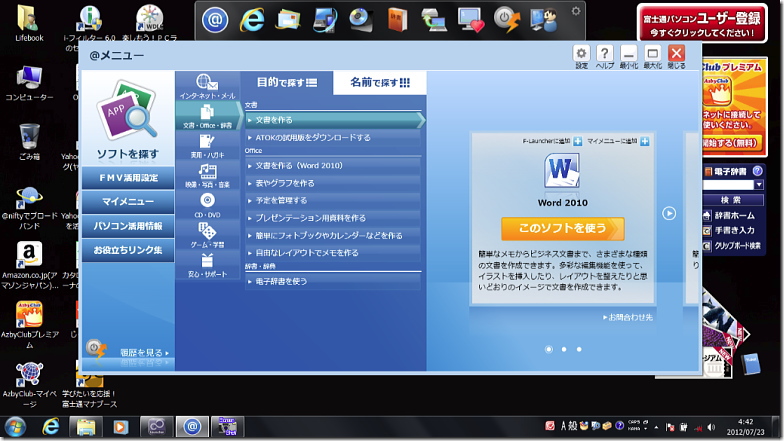 |
| ※@メニューを表示したデスクトップ画面。 上部にはパソコンの各機能を起動できる「Fランチャー」があります。 @メニューは初心者向けのガイドで、各ソフトの説明と使い方、活用のアドバイス、各機能の解説などがまとめられています。 画面右にあるユーザー登録用のボタンなどは、カーソルを合わせると表示される「×」ボタンで簡単に消せるようになっています。 |
個人的に印象に残ったのは、アイコンをシングルクリックで起動する設定になっていたこと。
普通はファイルやソフトウェアを起動するときはアイコンをダブルクリックしますが、このパソコンは初期設定がシングルクリックで起動する設定になっていて、この点は初心者や高齢者をメインターゲットにしている富士通らしいと言えます。
ただ、一般的な Windows の操作方法ではないので、ちょっと違和感を感じたのも確かですね。
(このクリック設定は「エクスプローラ」の「整理」の「フォルダーと検索オプション」の中にある「クリック方法」で変更が可能です)
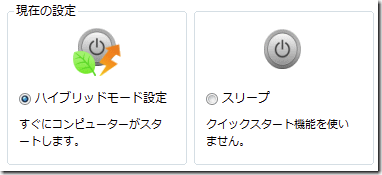 |
| ※電源ボタンを押した時のクイックスタート設定。 ハイブリッドモードが高速起動設定です。 右は電源ボタンをスリープボタンにするもの。 どちらを選んでも通常のシャットダウンにはなりません。 |
起動と終了についてですが、このパソコンには起動時間を高速化する
このパソコンは電源を切るときは Windows のスタートボタンから「シャットダウン」を選ぶのではなく、いきなり電源ボタンを直接押して電源を切ります。
そして電源ボタンを押して切ることで、自動的に「クイックスタート」の機能が使用され、次回起動が高速化します。
実際に計測してみたところ、電源ボタンを押してからデスクトップが表示されるまで約 11.5 秒ほどでした。
SSD を搭載している影響もあると思いますが、確かにかなり速いですね。
起動時に表示される Windows のロゴなどもカットされていました。
この高速起動は「ハイブリッドモード」と呼ばれており、正確にはパソコンの電源を完全に切っている訳ではなく、言わば「すごく待機電力を抑えたスリープ」のようです。
ですから実際には待機電力を消費しているようですが、「限りなく 0 に近いレベル」まで落としているため、実質シャットダウンと同じように使えるとの事です。
ちなみに Windows のスタートボタンから普通に「シャットダウン」して再起動すると、起動時間は約 22 秒ほどで、Windows のロゴなども通常通り表示されました。
つまりこのハイブリッドモードで、およそ 10 秒ほど短縮されていることになります。
| 性能の検証 (LIFEBOOK SH76、Core i5-3210M) |
ここからはベンチマークソフト(パソコンの性能測定ソフト)を使った、性能の検証と報告を行っています。
今回検証している LIFEBOOK SH76/H は、CPU に中間型の Core i5 が搭載されており、データ記録装置は SSD が使用されています。
これは一般店頭モデルと同じ構成です。
では実際に、このパソコンがどのぐらいの処理能力を持っているのか?
以下は性能測定ソフト「PCmark 05」で各パーツの速度を計測した結果で、比較として他のノートパソコンの結果も並べています。
LIFEBOOK SH76 は一番右です。
| 東芝 Dynabook Satellite T571 / W4MD |
東芝 Dynabook R632 / W1RF |
富士通 LIFEBOOK SH76/H |
|
| タイプ | 17インチ大型ノート | ウルトラブック | 13インチ小型ノート |
| CPU | Core i5 2430M (2.4〜3GHz、コア2) |
Core i5 3317U (1.7〜2.6GHz、コア2) |
Core i5 3210M (2.5〜3.1GHz、コア2) |
| メモリ | 4GB | DDR3 4GB | DDR3 4GB |
| HDD | HDD 500 GB | SSD 256 GB | SSD 128 GB |
| 測定結果 | 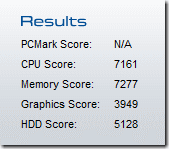 |
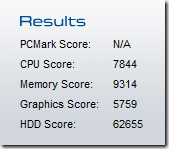 |
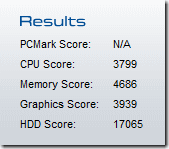 |
| CPU スコア | 7161 | 7844 | 3799 |
| メモリスコア | 7277 | 9314 | 4686 |
| グラフィックスコア | 3949 | 5759 | 3939 |
| HDD/SSD スコア | 5128 | 62655 | 17065 |
| (CINE BENCH11.5) | 2.32 | 2.41 | 1.19 |
正直、CPU の処理速度(CPU スコア)は物足りません。
「Ivy Bridge」という 2012 年の新型 CPU が使われているのですが、そうとは思えない程度の速度しか出ていません。
予想以上に低かったので測定ミスが発生したのかと思い、何度も測定を繰り返したり、他の CPU 測定ソフト(CINE BENCH 11.5)を使って確認したりしたのですが、やはり結果は
Core i5 とは思えないぐらいの低スコアしか出ませんでした。
調べてみたところ、このパソコンに使われている「Core i5-3210M」という CPU は今年(2012年)の6月に発売された新モデルではありますが、安くパソコンを作るために用意された廉価型で、Core i5 としては一番下のクラスになるようです。
性能としては廉価型の CPU である Core i3 と大差ありません。
古いパソコンと比べればマシですが、2012 年に発売された 10 万円前後のモデルに使われている CPU としては、明らかに見劣りします。
ただ、WEB 購入(富士通の通販サイト「WEB MART」の「構成を選択」による購入)なら CPU を Core i7-3520M に変更する事が出来ます。
こちらなら上位型 CPU である Core i7 ですから相応の性能を持っていると思われ、少なくとも Core i5-3210M よりは良いはずです。
当方としては、このパソコンを買うなら Core i7 にするのをお勧めしたいですね。
もう1つ気になったのは HDD スコア。
今回の検証機の場合は搭載されている SSD の速度になるのですが、相応の速度が出ているとは言え、新型 CPU(Ivy Bridge)世代の SSD としては遅めです。
これも調べてみたところ、このパソコンに使われている SSD は昨年(2011年)に東芝が発売した SSD でした。
つまり今年の新しい機能(SATA 3.0)を利用しているものではありませんでした。
しかもこの去年の東芝の SSD は速度がイマイチなため(今年の新型なら速い)、その辺りが(昨今の SSD 搭載モデルとしては)速度が遅い理由のようです。
それでも HDD と比べれば十分に速いので、SSD にする恩恵は十分に得られますが、ただ個人的にはこのモデルなら高額な SSD にするより、安くて記録容量も多い HDD にしても良いんじゃないかな、とも思いますね。
全体として処理性能的には、やはりこの価格帯のノートパソコンとしては1ランク劣る印象が否めません。
前述したように「旧モデルから乗り替える場合、そんなに上位のパーツでなくても十分なパワーアップが見込めるから」という富士通の考え方が表れているような気がします。
処理性能で勝負するパソコンではないということでしょうか。
ただ CPU を Core i7-3520M にすれば悪くはないでしょうし、Core i5 でも普通に活用するのに困らないだけの速度は持っていますから、対象としているユーザーのことを考えると、これはこれでも良いのかな、という気もします。
動作音については非常に静かで、ほとんど気になりませんでした。
一般的な室音だと、動作音はかすかに聞こえるかどうかと言ったレベルです。
以上、富士通のノートパソコン「LIFEBOOK SH76/HN」のレビューでした。
使ってみて思ったのは、「やはり富士通らしいなぁ」ということでしょうか。
初心者や高齢者でも使いやすい機能と、パソコンのマニアを対象としていない性能やパーツ構成。
私はどちらかと言うとマニアな方なので、どうしても基本性能を重視する傾向があり、性能的に割高感を感じることは否めないのですが、初心者でも使えることを重視した機能や特徴は単純なカタログスペックでは計れないものがあることも確かです。
富士通はウルトラブックの LIFEBOOK UH75 もこの夏に発売しており、そちらは性能と携帯性をより重視している新規ユーザー向けの設計なので、それに対して SH76 は CD/DVD ドライブや接続端子の多さから来る機能性を重視した既存ユーザー向けの設計という感じでしょうか。
同じようなモデルが2つあっても意味がないので、この点で互いの差別化を図っているのだと思われます。
2012年は各社の特徴的なウルトラブックが続々と登場していますが、CD/DVD が使えないと困る、外付け HDD や拡張カードを使っているので端子が多くないと不便など、既存のノートブックでないと使い辛いという方は、その条件を満たしつつ携帯性の面でウルトラブックに劣らないこの機種は、有力な選択肢となるでしょう。
(販売価格はキャンペーンや時期・構成などで変動します。 下記リンク先でご確認下さい)
 |
・富士通 LIFEBOOK SH76 ・Web 販売モデル(SH76/HN)は CPU やメモリ等のカスタマイズが可能です。 ・Web 販売モデルは画面もスーパーファイン液晶とノングレア液晶を選択可能。 ・WiMAX 対応、Microsoft Office は標準搭載。 ・一般店頭モデル(SH76/H)は構成は固定されているのでご注意下さい。 ・Web 購入の場合、「クーポン」による割引が受けられます。 |
| PCハードウェア 初心者の館 へ | 実機解説編のメニューページ へ |
 2012 年の注目のパソコンと言えば、超薄型・軽量・高性能モデル「ウルトラブック」ですね。
2012 年の注目のパソコンと言えば、超薄型・軽量・高性能モデル「ウルトラブック」ですね。